
时间:2020-07-20 08:34:29 来源:www.win10xitong.com 作者:win10
win10系统在使用的时候有一些用户发现了有Win10系统如何启动Office安全模式的问题,这个Win10系统如何启动Office安全模式问题还难到了一些平时很懂win10的网友,想自己学习一下解决Win10系统如何启动Office安全模式的问题我们就一起来往下看,直接采用这个流程:1、同时按下“win+r”组合快捷键打开运行窗口,在框内输入“winword /safe”,点击“确定”;2、若是其他Office应用程序,可输入就很容易的把这个问题处理掉了。下面小编就和大家一起来看看Win10系统如何启动Office安全模式的详尽解决法子。

方法一:按住Ctrl键打开Office应用程序
找到Office应用程序的快捷键方式图标,同时按住Ctrl键双击图标,在弹出的窗口中点击“是”即可。

方法二:使用 /safe 选项打开 Office 应用程序
1、同时按下“win+r”组合快捷键打开运行窗口,在框内输入“winword /safe”,点击“确定”;
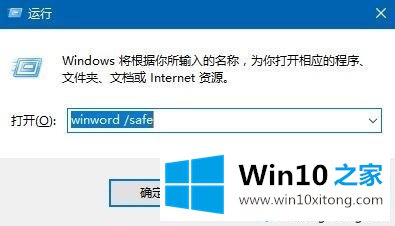
2、若是其他Office应用程序,可输入:
Word : winword /safe Excel : excel /safe
PowerPoint :powerpnt /safe Outlook : outlook /safe
Publisher : mspub /safe Visio : visio /safe
上述给大家介绍的便是Win10系统如何启动Office安全模式的详细操作步骤,大家可以按照上面的方法来操作。
总结下今天所述的内容,就是讲关于Win10系统如何启动Office安全模式的详尽解决法子,通过上面小编介绍的方法很简单的操作一下,即可解决这个问题。